من الشائع ومن السهل جدًا استخدام محرك أقراص USB قابل للتمهيد بدلاً من محرك أقراص CD / DVD لتثبيت نظام التشغيل. بالنسبة لنظام التشغيل Windows ، هناك الكثير من البرامج التي تساعدك في إنشاء محركات أقراص USB قابلة للتمهيد. حتى مايكروسوفت لديها أداة خاصة بها. من بين جميع الأدوات المتاحة ، يعد تطبيق Rufus ، وهو تطبيق مجاني ومفتوح المصدر ، أحد الأفضل منها. في الواقع ، يعد Rufus واحد من تلك الأدوات التي يجب أن يمتلكها كل مستخدم Windows في كتالوج البرامج. اسمحوا لي أن أظهر كيف يمكنك استخدام Rufus لإنشاء محرك أقراص فلاش قابل للتمهيد بسرعة في Windows.

استخدم Rufus لإنشاء محرك أقراص USB قابل للتمهيد
1. أولاً ، قم بتنزيل Rufus إذا لم تكن بالفعل قد فعلت ذلك. جنبا إلى جنب مع المثبت العادي ، Rufus يأتي أيضا مع نسخة بديلة محمولة. قم بتنزيل النسخة المحمولة إذا كنت لا ترغب في تثبيت Rufus على نظامك. في حالتي قمت بتنزيل النسخة المحمولة. بعد التنزيل ، قم بتثبيت وفتح Rufus.
2. قم بتوصيل محرك أقراص USB ، وسوف ترى ذلك على الفور في القائمة المنسدلة العليا. بمجرد رؤية محرك الأقراص ، انقر فوق الزر “تحديد”.
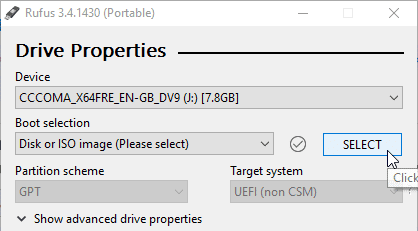
3. في نافذة التصفح ، انتقل إلى المكان الذي قمت فيه بتخزين ملف ISO الخاص بك ، حدده ، وانقر فوق الزر “فتح”. في حالتي ، أردت إنشاء محرك أقراص USB قابل للتشغيل من Ubuntu ، اخترت Ubuntu ISO. يمكنك اختيار ISO من اختيارك.
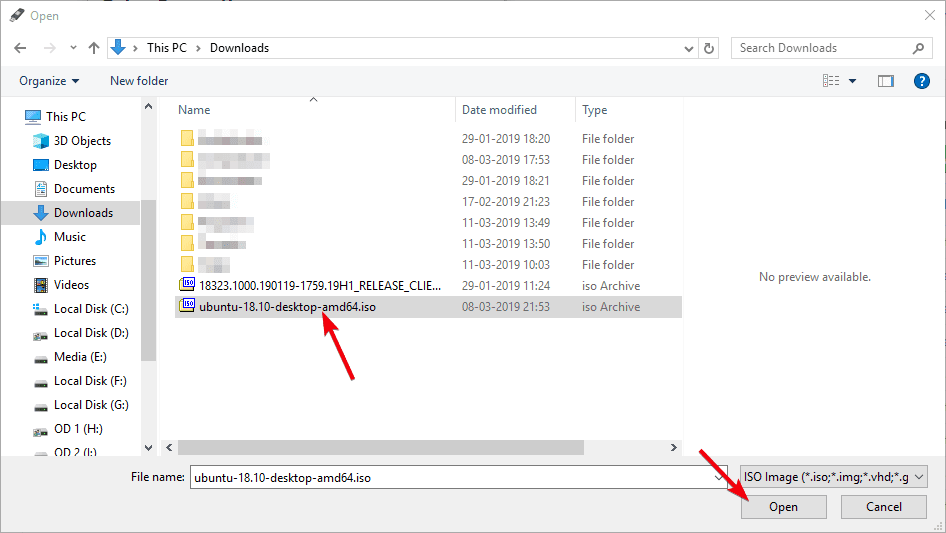
4. (اختياري) إذا كنت ترغب في ذلك ، فانقر على أيقونة “التجزئة” الصغيرة بجوار القائمة المنسدلة “اختيار التمهيد” لرؤية MD5 و SHA1 و SHA256 لملف ISO. هذا مفيد للتحقق مما إذا كان ملف ISO قد تم العبث به بأي طريقة. تذكر كيف تم اختراق إصدارات Linux Mint؟
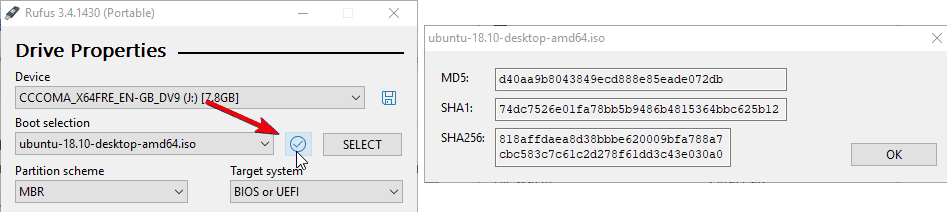
5. حدد “MBR” من القائمة المنسدلة Partition Scheme و “BIOS أو UEFI” من القائمة المنسدلة Target System. إذا كنت تحاول استخدام محرك أقراص USB القابل للتمهيد هذا على نظام قديم ، فحدد مربع الاختيار “إضافة إصلاحات لنظام الإدخال / الإخراج الأساسي القديم” ضمن قسم “خصائص محرك متقدم”.
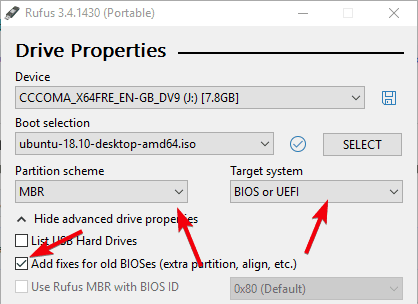
6. (اختياري) يمكنك تغيير اسم محرك أقراص USB باستخدام حقل “Volume Label”. بالإضافة إلى ذلك ، ضمن “خيارات التنسيق المتقدمة” ، تأكد من تحديد مربع الاختيار “التنسيق السريع”. كما يوحي الاسم ، يقوم التهيئة السريعة بعمل فورمات لمحرك الأقراص بشكل أسرع عن طريق تخطي عملية التحقق من القطاعات السيئة.
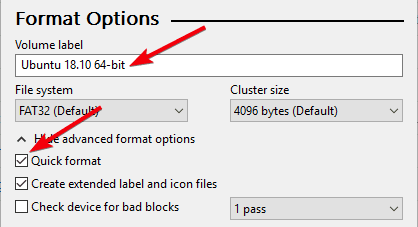
7. انقر على زر “ابدأ”.
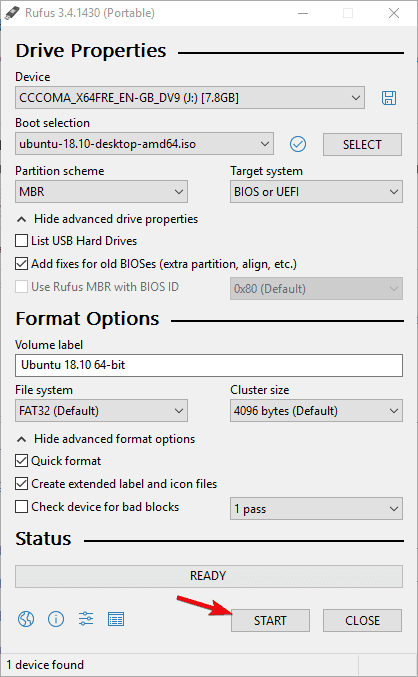
8. وفقًا لملف ISO ، قد يطالبك Rufus بتنزيل ملفات إضافية. على سبيل المثال ، لإنشاء محرك أقراص Ubuntu قابل للتمهيد ، يطالبك Rufus بتنزيل الإصدار الأحدث من Syslinux. فقط اضغط على زر “نعم” ، وسوف يعتني Rufus بكل شيء.
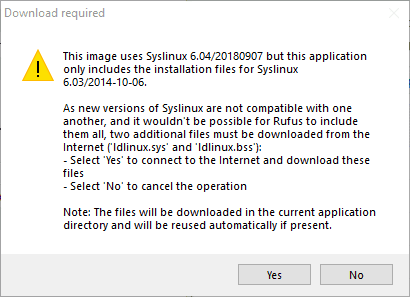
9. في الموجه التالي ، حدد خيار “الكتابة في وضع صورة ISO” الموصى به ، وانقر فوق الزر “موافق”. قد ترى أيضًا تحذيرًا بعمل تهيئة لمحرك الأقراص – انقر فوق الزر “موافق”.

10. بمجرد النقر فوق الزر ، يبدأ Rufus في إنشاء محرك أقراص USB قابل للتمهيد. بناءً على محرك أقراص USB ، قد يستغرق إكمال عملية الإنشاء بضع دقائق.

11. بمجرد الانتهاء ، لن ترى رسالة إتمام ولكنك ستسمع صوت إتمام ، وسوف يتحول شريط التقدم إلى اللون الأخضر تمامًا.
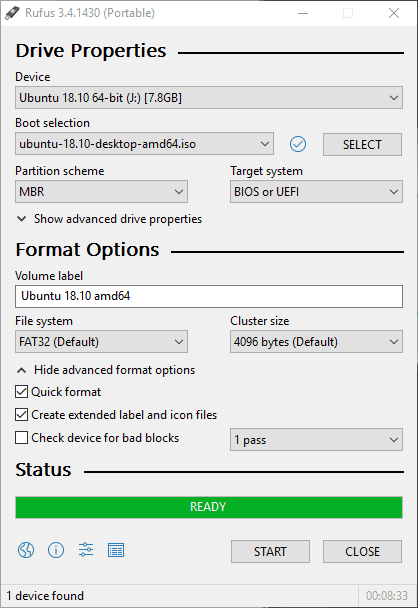
هذا كل شيء. كما ترى ، من السهل جدًا إنشاء محرك أقراص USB قابل للتمهيد باستخدام Rufus.







